Brukerveiledning for Numbers for iPhone
- Velkommen
-
- Introduksjon til Numbers
- Introduksjon til bilder, diagrammer og andre objekter
- Opprett et regneark
- Åpne regneark
- Hindre feilaktig redigering
- Tilpass maler
- Bruk ark
- Angre eller utfør endringer likevel
- Arkiver regnearket
- Finn et regneark
- Slett et regneark
- Skriv ut et regneark
- Endre arkbakgrunnen
- Kopier tekst og objekter fra én app til en annen
- Grunnleggende om berøringsskjermer
- Copyright
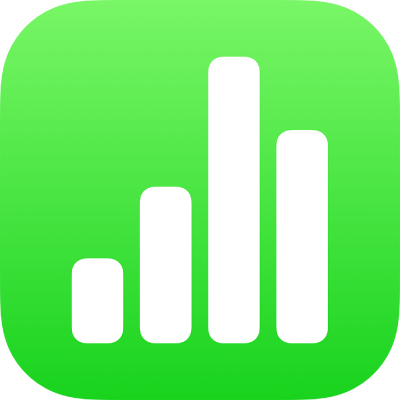
Kopier og lim inn formler i Numbers på iPhone
Hvis du vil bruke en tilsvarende beregning på nytt på flere steder i regnearket, kan du kopiere og lime inn funksjoner og formler fra én celle til andre celler.
Kopier og lim inn formelen eller formelresultatet fra en celle
Når tastaturet er lukket, kan du kopiere en formel eller bare resultatet fra én celle til en annen.
Trykk på cellen med formelen du vil kopiere, trykk på den igjen, og trykk deretter på Kopier i kontekstmenyen.
Trykk på cellen hvor du vil lime inn formelen eller resultatet, trykk på den igjen, og trykk deretter på Lim inn.
Hvis du vil bevare formelen, trykker du på Lim inn formler. Hvis du vil lime inn kun resultatet, trykker du på Lim inn verdier.
Kopier og lim inn kun en del av formelen i en celle
Dobbeltklikk på resultatcellen med formelen du vil kopiere.
Trykk til høyre for formelen i formelredigeringen over tastaturet, og trykk deretter på Marker.
Flytt de blå markeringshåndtakene slik at bare den delen du vil kopiere fra formelen, er med, og trykk på Kopier.
Trykk på
 .
.Trykk på cellen der du vil lime inn litt av formelen, trykk på
 til venstre over tastaturet, (hvis du ikke ser
til venstre over tastaturet, (hvis du ikke ser  , trykker du på
, trykker du på  over tastaturet).
over tastaturet).Trykk i formelredigeringen der du vil lime inn delen av formelen, trykk på Lim inn, og trykk deretter på
 .
.